win10应用程序乱码的解决方法 win11软件文字乱码怎么办
更新时间:2023-08-18 14:38:34作者:zheng
我们在使用win10电脑的时候,应用程序中显示的文字能够帮助我们获取各种信息,了解应用程序的运行情况,但是有些用户在win10电脑上运行应用程序时却发现应用程序的文字出现了乱码的情况,无法获取信息,今天小编就教大家win10应用程序乱码的解决方法,如果你刚好遇到这个问题,跟着小编一起来操作吧。
推荐下载:笔记本w10系统
方法如下:
1、打开控制面板(右键桌面此电脑-属性-控制面板)
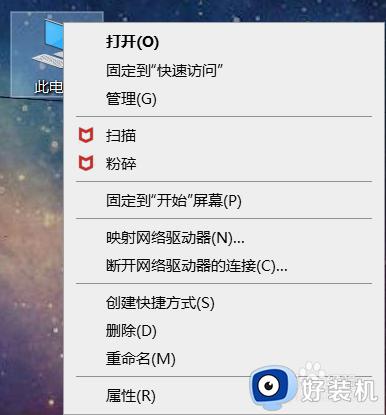

2、点击“时钟和区域”,再点击“区域”

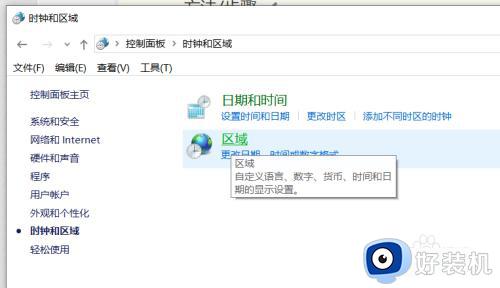
3、点击管理-更改系统区域设置
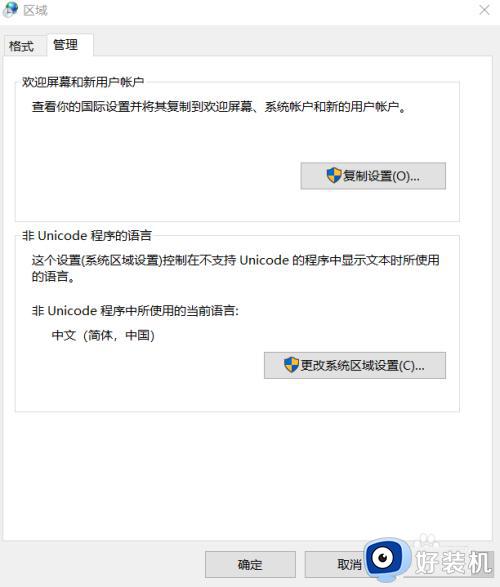
4、将“Beta版”这个选项前面的勾去掉,也就是不使用Beta版这个不稳定版本
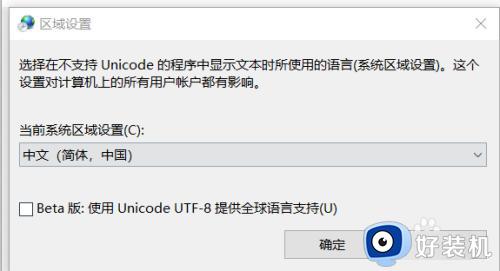
5、点击确定,重启电脑即可修复乱码
6、一般出现这种问题都是系统转码问题,咱们使用稳定的转码方式即可
win10应用程序乱码的解决方法就为大家介绍到这里了。若是你也遇到同样情况的话,不妨参考本教程操作看看!
win10应用程序乱码的解决方法 win11软件文字乱码怎么办相关教程
- win10软件乱码怎么办 win10软件出现乱码如何解决
- 英文版win10软件文字乱码怎么办 英文版win10软件显示乱码修复方法
- win10出现乱码的情况怎么办 win10文字乱码如何修复
- win10乱码的解决方法 win10出现乱码怎么办
- window10软件打开乱码怎么办 window10很多软件打开乱码如何解决
- win10文字乱码的修复方法 win10怎么解决文字乱码的情况
- win10输入法打字乱码怎么办 win10输入法打字错乱修复方法
- win10系统口口口乱码具体如何解决 win10文字出现乱码的修复方法
- win10记事本中文乱码怎么办 win10记事本乱码恢复方法
- win10出现方框乱码的解决方法 win10口口口乱码怎么办
- 如何扩大win10系统C盘空间 win10系统扩大C盘空间的方法
- win10文件夹状态显示红叉怎么回事 win10电脑文件夹状态红色叉子如何处理
- win10怎样开启qq浏览器夜间模式 win10开启qq浏览器夜间模式的方法
- win10硬盘读取速度慢如何解决 win10硬盘读取速度慢的解决方法
- win10桌面图标有蓝色双箭头怎么回事 win10桌面图标有蓝色双箭头的解决方法
- win10磁盘上有小人图标怎么去除 win10磁盘上有小人图标的解决方法
win10教程推荐
- 1 win10开机检测硬盘怎么关闭?win10开机检查磁盘怎么取消
- 2 win10开机后一直闪屏刷新怎么回事?win10开机桌面无限刷新闪屏的修复方法
- 3 win10打开此电脑提示找不到应用程序怎么解决
- 4 win10开机不自动连wifi怎么办 win10开机不会自动连接wifi的解决教程
- 5 win10电脑鼠标卡顿1秒又正常怎么办 win10鼠标间歇性卡顿一两秒修复方法
- 6 win10安装软件弹出提示怎么关 win10安装软件弹出的那个对话框如何关掉
- 7 win10一键休眠快捷键是什么 win10电脑怎么一键按休眠模式
- 8 win10防火墙需要使用新应用以打开如何解决
- 9 win10win键被锁了怎么回事 win10的win键被锁定如何解决
- 10 win10卡住点鼠标有嘟嘟声怎么办?win10电脑鼠标点击发出嘟嘟的声音如何解决
